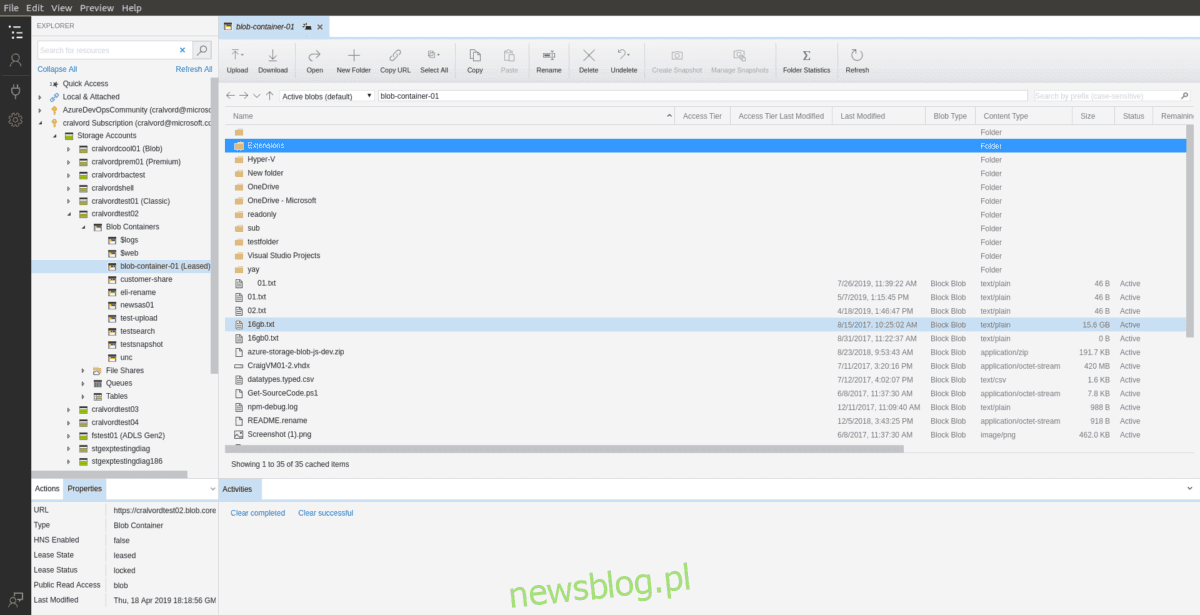
Microsoft Azure Storage Explorer là một cách dễ dàng và thuận tiện để quản lý tài nguyên lưu trữ Azure của bạn từ Microsoft PC Windowsmáy tính Apple Máy tính Mac hoặc Linux.
Azure Storage Explorer có rất nhiều tính năng dành cho người hâm mộ Microsoft Azure, bao gồm khả năng tải lên, tải xuống, quản lý các đốm màu Azure, thao tác tệp, truy cập bảng cũng như dễ dàng truy cập máy ảo và cơ sở dữ liệu. Trong hướng dẫn này, chúng tôi sẽ chỉ cho bạn cách làm cho nó hoạt động trên Linux.
Gói chụp nhanh
Microsoft rất thích gửi các sản phẩm phần mềm mới nhất của mình dưới dạng các gói Snap. Tuy nhiên, không khó để hiểu tại sao họ lại hâm mộ Snaps như vậy, vì công nghệ này cực kỳ dễ cài đặt trên 75% máy tính để bàn Linux và có thể hoạt động với mọi thứ, từ ứng dụng máy chủ sản xuất phức tạp đến các công cụ nhỏ như Discord hoặc Telegram.
Nếu bạn muốn chạy Azure Storage Explorer, bạn phải sử dụng máy Linux hỗ trợ chụp nhanh. Hiện tại, Snaps được hỗ trợ trên Ubuntu Linux, Linux Mint, Elementary OS, Arch Linux, Fedora, OpenSUSE, Gentoo, Solus, v.v.
Lưu ý: Bạn không có hệ điều hành Linux hỗ trợ các gói Snap nhưng cần tải xuống phiên bản mới nhất của Azure Storage Explorer đang hoạt động? Cân nhắc chuyển sang Ubuntu. Nó có các gói snap được cấu hình sẵn và không cần cấu hình.
Cài đặt Azure Storage Explorer qua Snap
Chạy Snap phiên bản 0f của Azure Storage Explorer yêu cầu thời gian chạy Snapd để chạy. Để bật thời gian chạy Snapd, hãy cài đặt gói “snapd” trên PC Linux của bạn. Sau đó kích hoạt dịch vụ snapd.socket trên bộ khởi tạo systemd.
Gặp sự cố khi thời gian chạy Snapd hoạt động trên PC Linux của bạn? Không hiểu init systemd hoạt động như thế nào? Chúng tôi có thể giúp! Làm theo hướng dẫn chi tiết này về cách bật thời gian chạy Snapd trên PC Linux của bạn.
Sau khi chạy Snapd, hãy sử dụng lệnh snap install để cài đặt phiên bản ổn định mới nhất của Microsoft Azure Storage Explorer.
sudo snap install storage-explorer
Ngoài ra, nếu bạn thích sống ở rìa, hãy cài đặt phiên bản không ổn định của Azure Storage Explorer từ Snap Store bằng lệnh cài đặt nhanh sau đây.
sudo snap install storage-explorer --edge
Cuối cùng, sau khi quá trình cài đặt Azure Storage Explorer trên PC Linux của bạn hoàn tất, quá trình này chưa hoàn tất. Bạn cần hoàn tất quy trình bằng cách kết nối Azure Storage Explorer với Kho khóa Gnome bằng lệnh Snap connect.
snap connect storage-explorer:password-manager-service :password-manager-service
Sau khi lệnh snap connect hoàn tất, Azure Storage Explorer được kết nối với Gnome Keystore và sẽ có thể chạy trên PC Linux của bạn.
Vòm Linux
Microsoft chưa phát hành Azure Storage Explorer trên Arch Linux. Tuy nhiên, mọi người trong cộng đồng đã tự mình tạo ra một gói AUR không chính thức để chạy ứng dụng trên Arch Linux. Đây là cách cài đặt nó.
Để bắt đầu, hãy sử dụng lệnh Pacman để cài đặt các gói “Base-devel” và “Git” được yêu cầu để tương tác với AUR.
sudo pacman -S git base-devel
Sau khi cài đặt các gói “Git” và “Base-devel”, hãy sử dụng lệnh git clone để tải xuống trình trợ giúp Trizen AUR. Điều này sẽ giúp cấu hình Azure Storage Explorer dễ dàng hơn nhiều.
git clone https://github.com/trizen/trizen
Cài đặt trình trợ giúp Trizen AUR bằng các lệnh bên dưới.
cd trizen
makepkg -sri
Cuối cùng, sau khi định cấu hình trình trợ giúp Trizen AUR, hãy sử dụng trình trợ giúp này để cài đặt Azure Storage Explorer.
trizen -S azure-storage-explorer
Cài đặt Linux chung
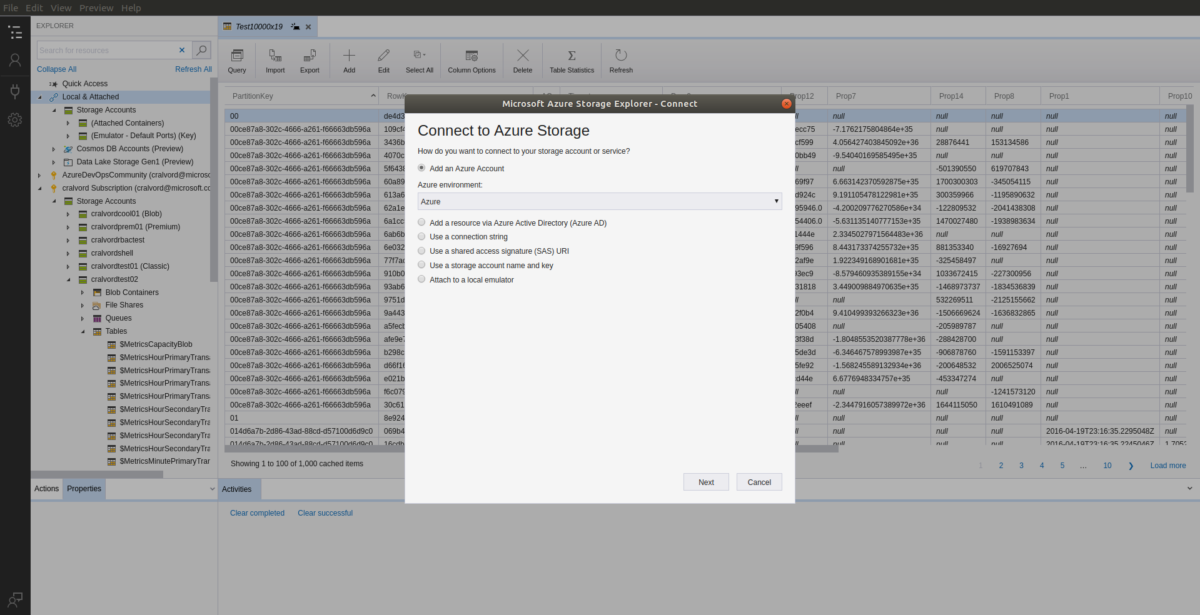
Ngoài Snap, Microsoft đã phát hành Azure Storage Explorer dưới dạng kho lưu trữ TarGZ có thể tải xuống chung. Đây là cách cài đặt nó trên hệ thống của bạn.
Trước tiên, hãy mở cửa sổ đầu cuối bằng cách nhấn Ctrl + Alt + T hoặc Ctrl + Shift + T. Sau đó, khi cửa sổ đầu cuối đã mở và sẵn sàng hoạt động, hãy sử dụng lệnh wget để tải xuống phiên bản Microsoft Azure Storage Explorer mới nhất từ internet .
Lưu ý: Bạn không muốn tải xuống kho lưu trữ Azure Storage Explorer từ thiết bị đầu cuối? Truy cập trang web của Microsoft và tải xuống ở đó.
wget https://download.microsoft.com/download/A/E/3/AE32C485-B62B-4437-92F7-8B6B2C48CB40/StorageExplorer-linux-x64.tar.gz -O ~/Downloads/StorageExplorer-linux-x64.tar.gz
Sau khi tải xuống phiên bản TarGZ của Azure Storage Explorer, hãy sử dụng lệnh CD để điều hướng đến thư mục “Tải xuống”.
cd ~/Downloads
Sử dụng lệnh mkdir để tạo thư mục có nhãn “azure-storage-explorer” trong thư mục chính (~).
mkdir -p ~/azure-storage-explorer
Sử dụng lệnh tar để giải nén nội dung của kho lưu trữ trong thư mục “Tải xuống” sang “Azure-Storage-Explorer” trong thư mục nhà của bạn (~).
tar xvf StorageExplorer-linux-x64.tar.gz -C ~/azure-storage-explorer
Sau khi giải nén các tệp, hãy sử dụng lệnh cd để di chuyển cửa sổ đầu cuối sang thư mục “azure-storage-explorer”.
cd ~/azure-storage-explorer
Sau khi vào thư mục “azure-storage-explorer”, bạn sẽ có thể khởi chạy ứng dụng với:
./StorageExplorer
